
Smartphone, tableta eta bestelako gailu modernoak eraikitzeko oinarri gisa MTK hardware plataforma oso zabaldua dago. Hainbat gailurekin batera, erabiltzaileek Android OS aldakuntzak aukeratzeko aukeretara iritsi dira. MTK gailu ezagunetarako eskuragarri dauden firmware ofizial eta pertsonalizatuen kopurua dozena batetaraino iritsi daiteke! Mediatek gailuen memoria partizioak manipulatzeko, SP Flash tresna erabiltzen da gehienetan, tresna indartsua eta funtzionala.
MTK gailu ugari izan arren, SP FlashTool aplikazioaren bidez softwarea instalatzeko prozesua berdina da eta hainbat pauso ematen ditu. Azter ditzagun zehatz-mehatz.
SP FlashTool erabiltzen duten gailuak flash egiteko ekintzak, jarraibide hauek barne, erabiltzaileak bere ardurapean egiten ditu! Gailuaren funtzionamendua urratzeaz gain, gunearen administrazioa eta artikuluaren egilea ez dira erantzule!
Gailua eta PCa prestatzen
Irudiko fitxategiak gailuaren memoria ataletan idazteko prozedura ondo joan dadin, Android gailuarekin eta ordenagailuarekin edo ordenagailu eramangarriarekin zenbait manipulazio egin behar dituzu.
- Deskargatu behar duzun guztia - firmwarea, gidariak eta aplikazioa bera. Deskonprimitu artxibo guztiak karpeta bereizi batean, C unitatearen erroan kokatuta.
- Komeni da aplikazioaren kokapenaren eta firmware fitxategien karpetaren izenek ez dituztela errusiar hizkiak eta espazioak. Izena edozein dela ere izan daiteke, baina karpetak kontzienteki deitu beharko lirateke geroago nahas ez dadin, batez ere erabiltzaileak gailuan kargatutako software mota desberdinekin esperimentatu nahi badu.
- Instalatu gidaria. Prestaketa puntu honek, edo hobeto esanda, gauzatze zuzena, neurri handi batean, prozesu osoaren arazorik gabeko fluxua zehazten du. Nola instalatu driver MTK soluzioetarako xehetasunez deskribatzen da beheko estekan artikuluan:
- Sistemaren babes-kopia egiten dugu. Firmware prozeduraren edozein kasutan, erabiltzaileak bere informazioa berreskuratu beharko du, eta zerbait oker gertatuz gero, segurtasun kopian gordetako datuak ez dira galtzen. Hori dela eta, oso komenigarria da artikulutik segurtasun kopia bat sortzeko bideetako baten pausoak jarraitzea:
- PCrako etenik gabeko hornidura eskaintzen dugu. Kasu ezin hobean, SP FlashTool bidez manipulatzeko erabiliko den ordenagailua guztiz funtzionala eta etenik gabeko hornidura hornituta egon behar du.


Ikasgaia: Android firmwarerako gidariak kontrolatzea
Ikasgaia: Android gailuak nola egin backup
Instalatu firmware-a
SP FlashTool aplikazioa erabilita, ia operazio guztiak egin ditzakezu gailuaren memoria partizioekin. Firmware instalatzea funtzio nagusia da eta programak funtzionatzeko hainbat modu eskaintzen ditu.
1. metodoa: Deskargatu bakarrik
Kontuan hartu SP FlashTool-en bidez Firmware modu ohikoenetako eta maizenetariko bat erabiltzen denean Android gailu batera deskargatzeko prozedura. "Deskargatu bakarrik".
- SP FlashTool abiarazi. Programak ez du instalaziorik behar, beraz, egin klik bi aldiz fitxategian exekutatzeko flash_tool.exeaplikazioaren karpetan kokatuta dago.
- Programa lehen aldiz hastean, leiho bat agertzen da akats mezu batekin. Momentu honek ez du erabiltzailea kezkatu behar. Programari beharrezko fitxategien kokapena adierazi ondoren, errorea ez da gehiago agertuko. Sakatu botoia "OK".
- Hasi ondoren, hasierako funtzionamendua programaren leiho nagusian hautatzen da - "Deskargatu bakarrik". Berehala esan beharra dago irtenbide hau egoera gehienetan erabiltzen dela eta nagusia dela ia firmware prozedura guztietarako. Jarraian deskribatuko dira beste bi moduak erabiltzerakoan dauden desberdintasunak. Orokorrean, alde egiten dugu "Deskargatu bakarrik" aldaketarik ez.
- Programaren irudi fitxategiak gehitzen jarraituko dugu gailuaren memoria ataletan grabatzeko. Prozesuen automatizazioetarako, SP FlashTool-ek izeneko fitxategi berezia erabiltzen du sakabanatu. Fitxategi hau funtsean gailuaren flash memoriaren atal guztien zerrenda da, baita partizioak grabatzeko Android gailuaren hasiera eta amaiera memoria blokeen helbideak ere. Aplikazioari sakabanatze fitxategi bat gehitzeko, egin klik "Aukeratu"zelaiaren eskuinaldean kokatuta "Fitxategia kargatzen ari da".
- Sakabanatutako fitxategiak hautatzeko botoian klik egin ondoren, Explorer leihoa irekitzen da, eta bertan nahi duzun datuetarako bidea zehaztu behar da. Dispertsio fitxategia karpetan dago, paketatu gabeko firmwarearekin eta MT du izenaxxxx_Android_scatter_yyyyy.txt non xxxx - gailuan kargatutako datuak zein gailuren prozesadorearen eredu zenbakia den, eta - yyyyy, gailuan erabilitako memoria mota. Hautatu sakabanaketa eta sakatu botoia "Ireki".
- Garrantzitsua da ohartu beharrekoa SP FlashTool aplikazioak hash egiaztapena duela, Android gailua fitxategi baliogabeak edo hondatuak ez idazteko diseinatuta. Dispertsio fitxategi bat programara gehitzen denean, irudi fitxategiak egiaztatu egiten dira, deskargatutako dispertsioaren zerrenda. Prozedura hori egiaztatze prozesuan bertan behera utzi daiteke edo ezarpenetan desgaitu, baina hori egitea ez da oso gomendagarria!
- Dispertsio fitxategia kargatu ondoren, firmwarearen osagaiak automatikoki ere gehitu ziren. Eremu beteek hori adierazten dute. "Izena", "Hasi", "Amaiera Adresa", "Helbidea". Izenburuetako lerroek hurrenez hurren, atal bakoitzaren izena, datuak grabatzeko memoria blokeen hasiera eta amaiera helbideak dituzte, baita ordenagailuko irudi fitxategiak aurkitzen duten bidea ere.
- Memoriaren atalen izenen ezkerraldean kontrol-laukiak daude, gailuan idatziko diren zenbait irudi fitxategi baztertzeko edo gehitzeko aukera ematen dutenak.

Oro har, oso gomendagarria da atalaren ondoko laukia desmarkatzea "Preloader"Horrek aukera ematen du hainbeste arazo saihesteko, batez ere, baliabide eztabaidagarrietan jasotako fitxategi pertsonalizatuak edo jasotako fitxategiak erabiltzerakoan, baita MTK Droid tresnak erabiliz sortutako sistemaren babes osoa ez egotea ere.
- Egiaztatu programaren ezarpenak. Push menua "Aukerak" eta irekitzen den leihoan, joan atalera "Jaitsi". Begiratu elementuak "USB Txekea" eta "Biltegiratze Shecksum" - Horrek fitxategien kontrolak kontsultatu ahal izango dituzu gailuan idatzi baino lehen, eta horrek esan nahi du hondatutako irudien keinuak ekiditea.
- Goiko pausoak eman ondoren, irudien fitxategiak gailuaren memoriaren atal egokietara idazteko prozedura zuzenean joango gara. Gailua ordenagailutik deskonektatuta dagoela egiaztatzen dugu, Android gailua erabat itzali, bateria kendu eta berriro sartu, kendu ahal bada. SP FlashTool firmware-a konektatzeko gailua erreserba moduan jartzeko, sakatu botoia "Jaitsi"beherantz seinalatutako gezia berdearekin adierazita.
- Gailua konektatzeko itxarote prozesuan, programak ez du ekintzarik burutzen uzten. Botoi bakarra dago «Stop», prozedura etetea ahalbidetuz. Itzalitako gailua USB portura konektatzen dugu.
- Gailua ordenagailura konektatu eta zehaztu ondoren, sistemak gailua flashing prozesua hasiko du eta, ondoren, leihoaren behealdean kokatutako aurrerapen barra bete.

Prozeduran zehar, adierazleak kolorea aldatzen du programak egindako ekintzen arabera. Firmwarean zehar gertatzen diren prozesuak ulertzeko, kontuan hartu adierazleen koloreak deskodetzea:
- Programak manipulazio guztiak egin ondoren, leiho bat agertuko da "Deskargatu ados"prozesua ondo burutu dela baieztatuz. Deskonektatu gailua ordenagailutik eta abiarazi tekla luze sakatuz "Power". Normalean, firmwarearen ondoren Android lehen abian jartzeak denbora gutxi irauten du, pazientzia izan beharko zenuke.





Kontuz! SP Flash Tresnara sakabanatutako fitxategi okerra deskargatu eta gero memoria partizioen helbide okerra erabiliz irudiak grabatzeak gailua kaltetu dezake!








2. metodoa: Firmware Berritzea
Android moduan exekutatzen diren MTK gailuekin lan egiteko prozedura "Firmware Berritzea" orokorrean aurreko metodoaren antzekoa "Deskargatu bakarrik" eta erabiltzailearen antzeko ekintzak eskatzen ditu.
Moden arteko aldea aldaeran grabatzeko banakako irudiak hautatzeko ezintasuna da "Firmware Berritzea". Beste modu batera esanda, gorpuzkeraren fitxategian dauden atalen zerrenda osorik gainidatziko da gailuaren memoria.
Gehienetan, modu hau firmware ofiziala lanerako gailuaren osotasunean eguneratzeko erabiltzen da, erabiltzaileak softwarearen bertsio berri bat eskatzen badu eta beste eguneratze metodo batzuk funtzionatzen ez badute edo ez dira aplikagarriak. Sistemaren kraskaduraren ondoren gailuak berreskuratzeko eta beste kasu batzuetan ere erabil daiteke.
Kontuz! Modua erabiliz "Firmware Berritzea" Gailuaren memoria guztiz formateatzea dakar. Hori dela eta, prozesuko erabiltzaile guztiak suntsituko dira!
Firmware prozesua moduan "Firmware Berritzea" Botoia sakatu ondoren "Jaitsi" in SP FlashTool eta gailua PC batera konektatzea urrats hauen arabera:
- NVRAM partizioaren babes kopia bat sortzea;
- Gailuaren memoria formateatzea oso;
- Gailuaren memoria partizio taula (PMT) idaztea;
- Leheneratu NVRAM partizioa babeskopiatik;
- Grabatu firmwarean dauden irudi fitxategiak dituzten atal guztiak.
Erabiltzailearen ekintzak firmware moduan inplementatzeko moduan "Firmware Berritzea", errepikatu aurreko metodoa, puntu jakin batzuk izan ezik.
- Aukeratu sakabanaketa fitxategia (1), hautatu SP FlashTool funtzionamendu modua goitibeherako zerrendan (2) "Jaitsi" (3), eta konektatu itzalitako gailua USB portura.
- Prozeduraren amaieran, leiho bat agertuko da "Deskargatu ados".


3. metodoa: formatu guztia + deskargatzea
erregimen "Formatu guztiak + deskargatu" in SP FlashTool firmware-a gailuan berreskuratzeko garaian diseinatuta dago eta arestian deskribatutako beste metodoak ez dira aplikagarriak edo funtzionatzen ez duten egoeretan erabiltzen.
Zein egoeratan "Formatu guztiak + deskargatu"askotarikoak dira. Adibide gisa, kasua har dezakegu aldatutako softwarea gailuan instalatu zenean eta / edo gailuaren memoria fabrikatik ezarritako konponbide batera bideratu zenean, eta, ondoren, fabrikatzailearen jatorrizko softwarerako trantsizioa beharrezkoa zen. Kasu honetan, jatorrizko fitxategiak idazteko saiakerek huts egiten dute eta SP FlashTool programak dagokion mezuen koadroan larrialdi modua erabiltzea proposatzen du.

Modu honetan firmwareak gauzatzeko hiru fase baino ez daude:
- Gailuaren memoria formateatzea oso;
- Partizio-taula PMT sarrera;
- Grabatu gailuaren memoriaren atal guztiak.
Kontuz! Modu manipulazioan "Formatu guztiak + deskargatu" NVRAM atala ezabatu egiten da eta horrek sarearen ezarpenak kentzen ditu, bereziki IMEI. Horrek ezinezkoa izango du deiak egitea eta WiFi sareetara konektatzea beheko argibideak jarraituz! Babeskopiarik egin ezean NVRAM zatia berreskuratzea nahiko denbora eskatzen du, nahiz eta prozedura posible izan kasu gehienetan!
Partizioak formateatzeko eta grabatzeko beharrezkoak diren urratsak "Formatu guztiak + deskargatu" Moduetarako aurreko metodoetan antzekoa "Jaitsi" eta "Firmware Berritzea".
- Sakabanaketa fitxategia hautatzen dugu, zehazten dugu modua, botoia sakatu "Jaitsi".
- Gailua PCaren USB portura konektatzen dugu eta prozesuaren amaiera itxaroten dugu.


SP Flash tresnaren bidez pertsonalizatutako berreskurapena instalatzea
Orain arte, pertsonalizatutako firmware deiturikoa, hau da, konponbideak ez gailu jakin baten fabrikatzaileak sortutakoak, baizik eta hirugarrenen garatzaileek edo erabiltzaile arruntek. Android gailuaren funtzionaltasuna aldatzeko eta zabaltzeko metodo honen abantailak eta desabantailak ahaztu gabe, azpimarratzekoa da kasu gehienetan gailu pertsonalizatuak instalatzeko gailuak berreskuratzeko ingurune aldatua behar duela - TWRP Recovery edo CWM Recovery. MTK gailu ia guztietan, sistemaren osagai hau SP FlashTool erabiliz instalatu daiteke.
- Abiarazi Flash tresna, gehitu scatter-fitxategia, hautatu "Deskargatu bakarrik".
- Atalen zerrendaren goiko aldean kontrol laukia erabiliz, desmarkatu irudi fitxategi guztiak. Begiratu atala soilik "Berreskuratzeko".
- Ondoren, programa berreskuratzeko irudi fitxategira pertsonalizatutako bidea esan behar duzu. Horretarako, egin klik bikoitza atalean zehaztutako bidean "Helbidea", eta irekitzen den Arakatzailearen leihoan, beharrezko fitxategia aurkitzen dugu * .mg. Sakatu botoia "Ireki".
- Aurreko manipulazioen emaitza beheko pantailaren antzeko zerbait izan beharko litzateke. Atala bakarrik dago egiaztatuta "Berreskuratzeko" eremuan "Helbidea" Bidea eta berreskuratzeko irudiaren fitxategia bera adierazten dira. Sakatu botoia "Jaitsi".
- Itzitako gailua ordenagailura konektatzen dugu eta berreskurapena flashateko prozesua gailura konektatzen dugu. Oso azkar gertatzen da dena.
- Prozesuaren amaieran, aurreko manipulazioetatik ezagutzen den leihoa ikusten dugu berriro "Deskargatu ados". Berreskuratutako ingurune batean berrabia dezakezu.


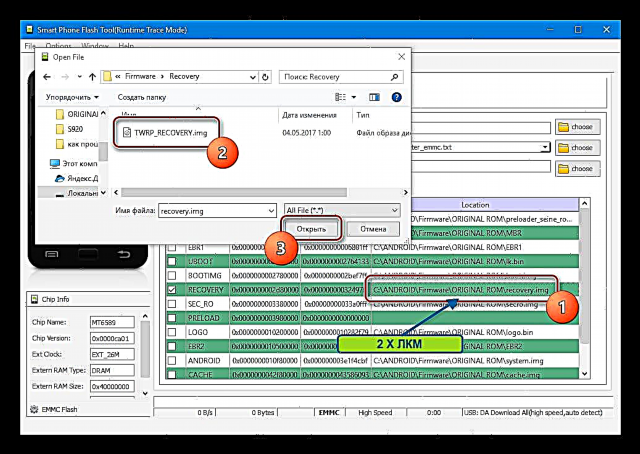



Azpimarratzekoa da SP FlashTool-en bidez berreskuratzea instalatzeko kontuan hartutako metodoa ez dela konponbide guztiz unibertsala denik. Zenbait kasutan, berreskurapen ingurunearen irudia gailura kargatzean, ekintza osagarriak behar dira, bereziki, dispertsio fitxategia eta bestelako manipulazioak editatzea.
Ikus dezakezuenez, SP Flash Tool aplikazioa erabiliz Android-en MTK gailuak flash egiteko prozesua ez da prozedura konplexua, baina prestaketa egokia eta ekintza orekatuak behar ditu. Dena lasai egiten dugu eta pauso guztietan pentsatzen dugu - arrakasta bermatuta dago!













